Расширения конфигурации полезные советы для разработки
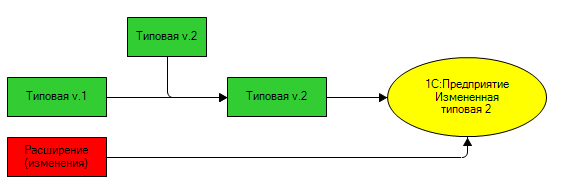
В этой статье я на примерах разберу некоторые механизмы расширений конфигураций 1С. А именно «перехваты» методов модуля объекта и «перехваты» событий формы и элементов формы. Данная статья написана с учебными целями, чтобы показать, как при помощи расширений конфигурации можно делать такие доработки, ради которых раньше приходилось снимать конфигурацию с поддержки.
Если кто не знаком с технологией расширений, то основную информацию можно получить из моих видео-уроков. 7-м уроков по работе с расширениями есть на этой странице.
Все примеры я показываю на демонстрационной конфигурации «Управляемое приложение».
Имейте в виду, что перехват событий и методов работает только тогда, когда режим совместимости установлен в «Не использовать» (так было для платформы 8.3.10.1981), по сути это единственное изменение конфигурации «Управляемое приложение», которое я сделал…
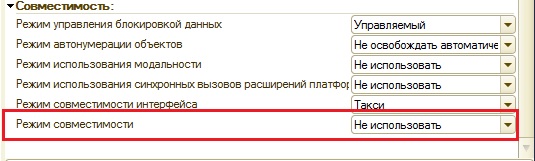
В расширении можно перехватывать типовые процедуры модуля объекта. Имеется возможность сделать три варианта перехвата «типовой» процедуры: «перехватить» событие перед выполнением метода (с помощью аннотации &Перед), «перехватить» событие после выполнения метода (с помощью аннотации &После), а так же выполнить вместо типовой процедуры процедуру расширения (с помощью аннотации &Вместо).
В задачах ниже мы разберем работу «перехватчиков»
Задача: В расширении создадим собственный макет печати документа «Расход товара». И добавим команду на форму расходной накладной «Печать расходной накладной (расширение)» при выполнении которой будет печататься макет из расширения.
Для этого создадим расширение конфигурации «ДляРасходаТовара», заимствуем в это расширение документ «Расход товара», а так же форму.
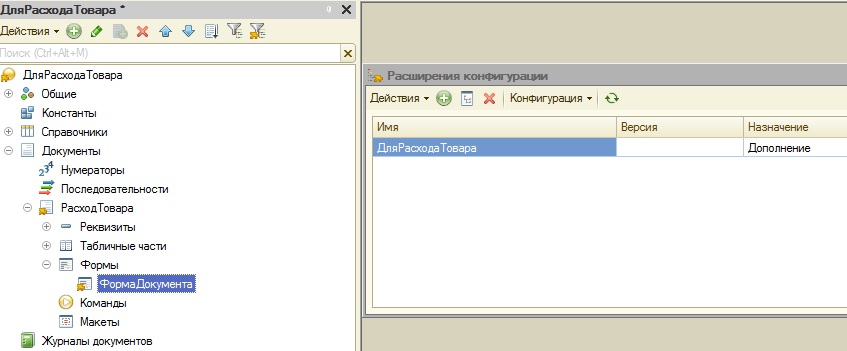
Скопируем (именно скопируем, а не заимствуем) из расширяемой конфигурации макет «МакетПечати», переименуем его и изменим сам макет, что бы можно было отличать.
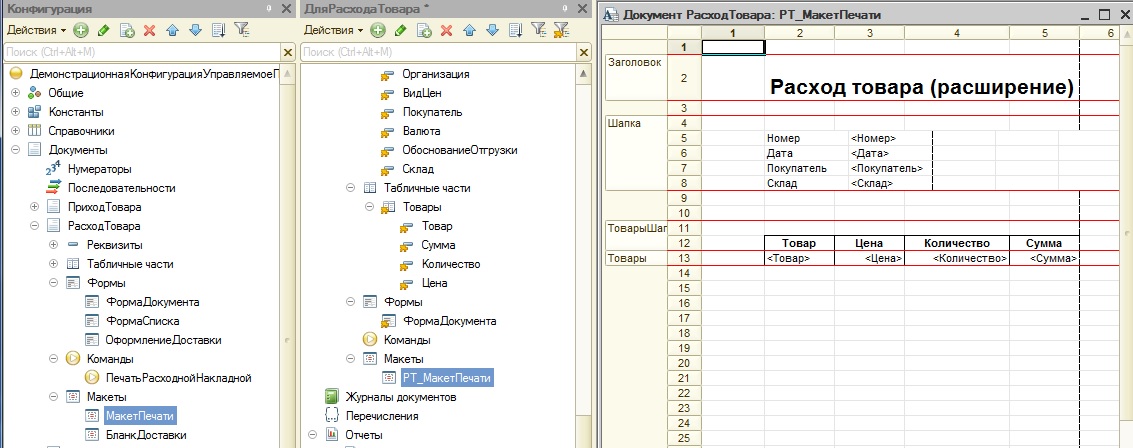
Теперь нам нужно скопировать (тоже именно скопировать, а не заимствовать) команду документа «Печать расходной накладной», но группа, в которую входит команда у нас не скопируется, поэтому перед этим необходимо заимствовать группу «Печать»
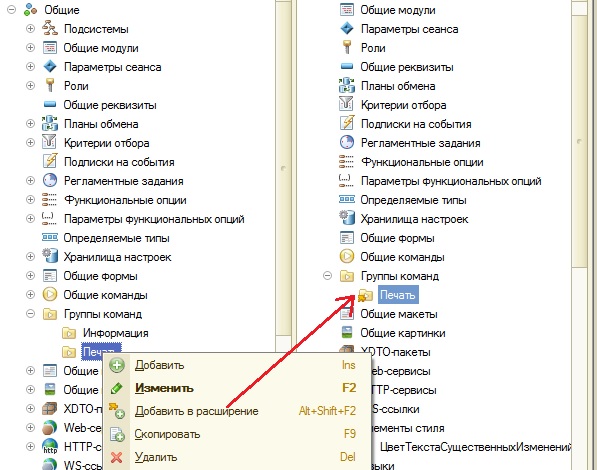
После этого копируем команду «Печать расходной накладной», и так же переименовываем, и не забудем указать тип параметра команды – ссылку на документ «Расход товаров»
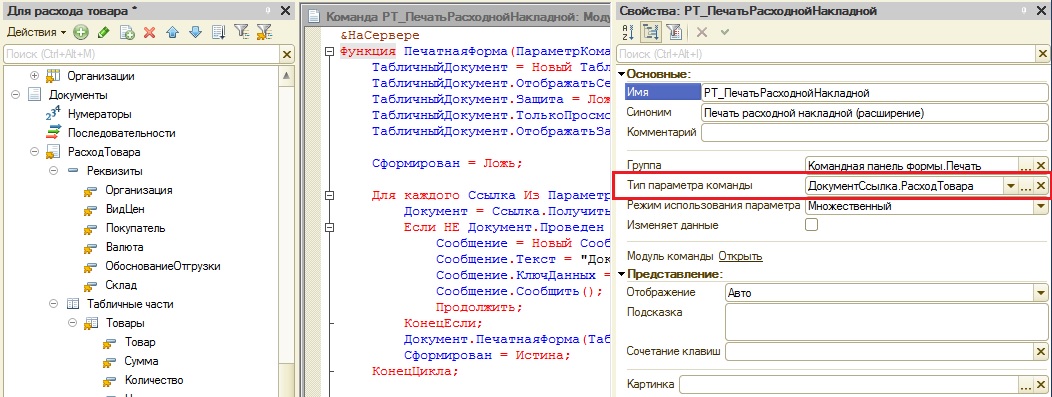
Если мы на этом этапе сохраним расширение и обновим базу данных, то при открытии формы документа, увидим, что команда добавилась.

Но, если мы сейчас попробуем её выполнить, то выйдет обычная печатная форма, не из расширения. Всё из-за того, что в команде расширения используется метод документа ПечатнаяФорма, в котором и «подтягивается» нужный макет.
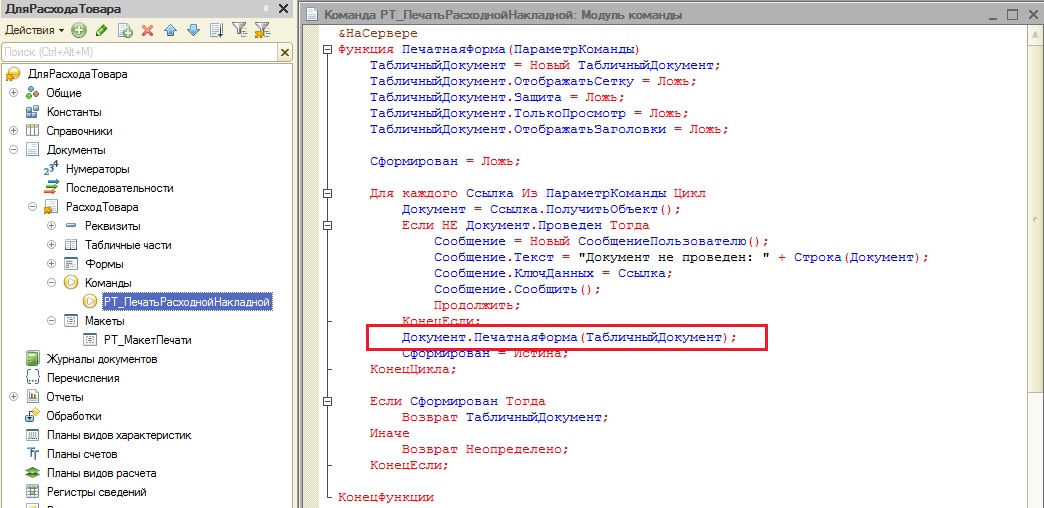
Перехватим процедуру ПечатнаяФорма модуля объекта, и переделаем её. Для того что бы понимать, что мы используем табличный документ из расширения, будем, когда вызываем процедуру из команды расширения, передавать в неё структуру с табличным документом. А потом в перехваченной процедуре ПечатнаяФорма в зависимости от типа параметра будем использовать тот или иной макет: если параметр имеет тип ТабличныйДокумент, то будем использовать типовой макет, а если параметр имеет тип Структура, то будем использовать макет из расширения. Для того, что бы перехватить процедуру или функцию в модуле объекта необходимо написать аннотацию &Вместо и после неё в скобочках название перехваченного метода.
Напишем в модуле расширения следующий код:
&Вместо(“ПечатнаяФорма”)
Процедура РТ_ПечатнаяФорма(ТабличныйДокумент)
КонецПроцедуры // ПечатнаяФорма(ТабличныйДокумент)
Обратите внимание на название метода, он не должен совпадать с основным, поскольку при работе процедуры модулей расширяемой конфигурации и расширений работают в одном контексте. Теперь скопируем код из процедуры ПечатнаяФорма расширенной конфигурации, и переделаем, как описано выше.
&Вместо(“ПечатнаяФорма”)
Процедура РТ_ПечатнаяФорма(ТабличныйДокумент)
Если ТипЗнч(ТабличныйДокумент) = тип(“Структура”) Тогда
ТабличныйДокумент = ТабличныйДокумент.ТабДок;
Макет = Документы.РасходТовара.ПолучитьМакет(“РТ_МакетПечати”);
иначе
Макет = Документы.РасходТовара.ПолучитьМакет(“МакетПечати”);
КонецЕсли;
//—————-основной код из расширенной конфигурации—————///
// Заголовок
Область = Макет.ПолучитьОбласть(“Заголовок”);
ТабличныйДокумент.Вывести(Область);
// Шапка
Шапка = Макет.ПолучитьОбласть(“Шапка”);
Шапка.Параметры.Заполнить(ЭтотОбъект);
ТабличныйДокумент.Вывести(Шапка);
// Товары
Область = Макет.ПолучитьОбласть(“ТоварыШапка”);
ТабличныйДокумент.Вывести(Область);
ОбластьТовары = Макет.ПолучитьОбласть(“Товары”);
Для каждого ТекСтрокаТовары Из Товары Цикл
ОбластьТовары.Параметры.Заполнить(ТекСтрокаТовары);
ТабличныйДокумент.Вывести(ОбластьТовары);
КонецЦикла;
КонецПроцедуры // ПечатнаяФорма(ТабличныйДокумент)
Нам осталось переделать код в команде расширения РТ_ПечатьРасходнойНакладной:
&НаСервере
Функция ПечатнаяФорма(ПараметрКоманды)
ТабличныйДокумент = Новый ТабличныйДокумент;
ТабличныйДокумент.ОтображатьСетку = Ложь;
ТабличныйДокумент.Защита = Ложь;
ТабличныйДокумент.ТолькоПросмотр = Ложь;
ТабличныйДокумент.ОтображатьЗаголовки = Ложь;
Сформирован = Ложь;
///создаем струкутур, для передачи в процедуру
СтруктураПередачи = Новый Структура(“ТабДок”,ТабличныйДокумент);
Для каждого Ссылка Из ПараметрКоманды Цикл
Документ = Ссылка.ПолучитьОбъект();
Если НЕ Документ.Проведен Тогда
Сообщение = Новый СообщениеПользователю();
Сообщение.Текст = “Документ не проведен: ” + Строка(Документ);
Сообщение.КлючДанных = Ссылка;
Сообщение.Сообщить();
Продолжить;
КонецЕсли;
Документ.ПечатнаяФорма(СтруктураПередачи); //передали структуру
Сформирован = Истина;
КонецЦикла;
Если Сформирован Тогда
Возврат ТабличныйДокумент;
Иначе
Возврат Неопределено;
КонецЕсли;
КонецФункции
&НаКлиенте
Процедура ОбработкаКоманды(ПараметрКоманды, ПараметрыВыполненияКоманды)
ТабличныйДокумент = ПечатнаяФорма(ПараметрКоманды);
Если ТабличныйДокумент <> Неопределено Тогда
ТабличныйДокумент.Показать();
КонецЕсли;
КонецПроцедуры
Сейчас, после того, как сохраним расширение, то спокойно сможем распечатать макет расширения.
////////////////////
Задача: Перед проведением документа «Расход товара» будем проверять, внес ли контрагент аванс (должен быть больше суммы продажи), если нет, то не проведем документ.
Для решения этой задачи так же будем использовать аннотацию &Вместо, но в этот раз нам нужно продолжить выполнения основного метода (в нашем случае процедура ОбработкаПроведения). Напишем в модуле документа «Расход товара» следующий код
&Вместо(“ОбработкаПроведения”)
Процедура РТ_ОбработкаПроведения(Отказ, Режим)
Запрос = Новый Запрос;
Запрос.Текст = “ВЫБРАТЬ
| ВзаиморасчетыОстатки.СуммаОстаток КАК СуммаОстаток
|ИЗ
| РегистрНакопления.Взаиморасчеты.Остатки(
| &МоментВремени,
| Контрагент = &Контрагент
| И Валюта = &Валюта) КАК ВзаиморасчетыОстатки”;
Запрос.УстановитьПараметр(“МоментВремени”,?(Режим = РежимПроведенияДокумента.Оперативный,ТекущаяДата(),МоментВремени()));
Запрос.УстановитьПараметр(“Контрагент”, Ссылка.Покупатель);
Запрос.УстановитьПараметр(“Валюта”,Ссылка.Валюта);
Блокировка = Новый БлокировкаДанных;
ЭлБлокировки = Блокировка.Добавить(“РегистрНакопления.Взаиморасчеты”);
ЭлБлокировки.Режим = РежимБлокировкиДанных.Исключительный;
ЭлБлокировки.УстановитьЗначение(“Контрагент”,Ссылка.Покупатель);
ЭлБлокировки.УстановитьЗначение(“Валюта”,Ссылка.Валюта);
Блокировка.Заблокировать();
Результат = Запрос.Выполнить();
Выборка = Результат.Выбрать();
Выборка.Следующий();
Если Ссылка.Товары.Итог(“Сумма”) > Выборка.СуммаОстаток Тогда
СуммаНеДобора = Ссылка.Товары.Итог(“Сумма”) – Выборка.СуммаОстаток;
Сообщение = Новый СообщениеПользователю;
Сообщение.Текст = “Авансов у покупателя недостаточно!” + Символы.ПС + “Не хватает ” + СуммаНеДобора ;
Сообщение.Поле = “Покупатель”;
Сообщение.УстановитьДанные(ЭтотОбъект);
Сообщение.Сообщить();
Отказ = Истина;
КонецЕсли;
ПродолжитьВызов(Отказ,Режим);
КонецПроцедуры
В этом коде мы получаем остаток по регистру взаиморасчетов по покупателю в разрезе валюты. И если в документе сумма всех товаров больше чем остаток по взаиморасчету, то присваиваем параметру Отказ значение истина и выводим сообщение. А в конце процедуры вызываем метод ПродолжитьВызов с теми же параметрами, что и у нашей процедуры. Подробно про метод ПродолжитьВызов можно прочитать в синтаксис-помощнике, отмечу только: что бы не путаться, лучше называть параметры в методе-перехватчике, так же как и в методе расширенной конфигурации.
Посмотрим, как сработает наш перехват события
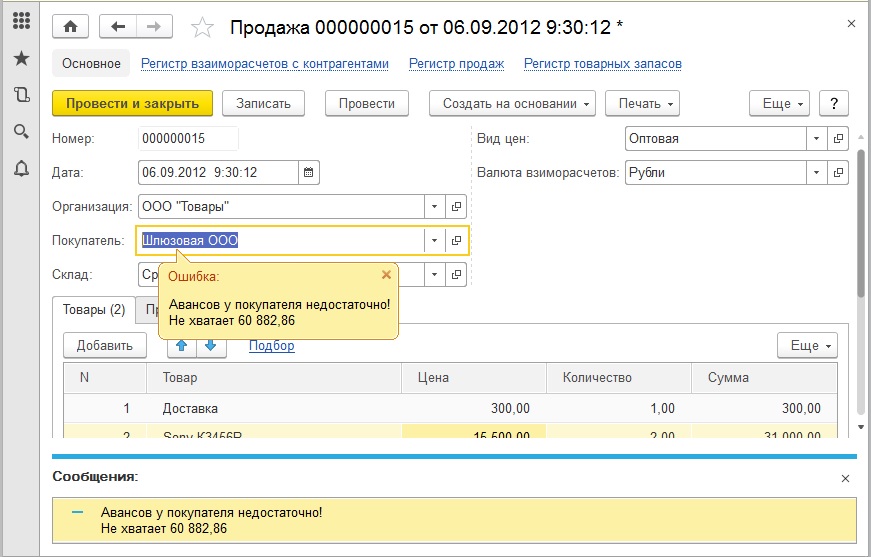
Кроме того, что мы можем написать метод, который сработает взамен метода расширенной конфигурации, мы можем написать процедуру (функцию), которая выполниться перед или после какого-нибудь «типового» метода модуля объекта. Для этого нужно использовать аннотации &Перед и &После.
Решим следующую задачу: в конфигурации «Управляемое приложение» на основании контрагента можно создать документ «Расход товара», в котором заполнится Контрагент и поле «Вид цены». Допустим нам не нужно автоматическое заполнение вида цены, поэтому мы перехватим событие после выполнения процедуры ОбработкаЗаполнения в расширенном модуле документа «Расход товара», где присвоим полю Вид цены пустую ссылку. Получиться вот такой код
&После(“ОбработкаЗаполнения”)
Процедура РТ_ОбработкаЗаполнения(ДанныеЗаполнения, СтандартнаяОбработка)
Если ТипЗнч(ДанныеЗаполнения) = Тип(“СправочникСсылка.Контрагенты”) Тогда
ВидЦен = Справочники.ВидыЦен.ПустаяСсылка();
КонецЕсли;
КонецПроцедуры
Если мы сейчас создадим на основании контрагента документ «Продажи», то поле «Вид Цены» будет пустое
Теперь перейдем к формам.
Платформа позволяет перехватывать в расширении события формы и элементов формы. Так же как и для модуля объекта существует три варианта перехвата события: перед событием, после события и вместо события. Но задаются они по другому: по средством указания типа вызова при создании обработчика
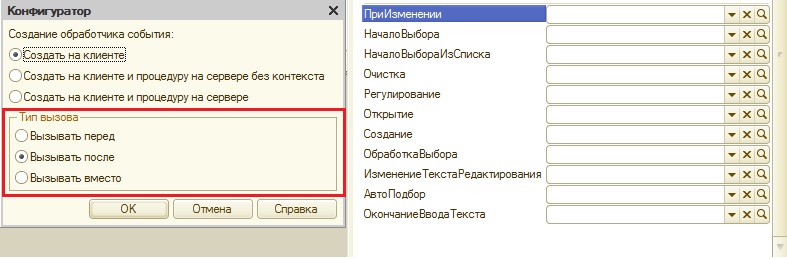
Разберем работу перехвата событий форм на ряде примеров.
Задача: В документе «Расход товара» после выбора контрагента в окно «Обоснование отгрузки» будем записывать информацию из реквизита контрагента «Дополнительная информация».
Для этого перехватим событие после изменения поля «Покупатель». Зайдем в палитру свойств поля «Покупатель» формы документа «Расход товара» нашего расширения. И нажмем на пиктограмму «Лупа» рядом с событием «При изменении», после этого выйдет форма, где по мимо знакомых вариантов клиент, сервер и т.д., появятся варианты вызова события: перед, после и вместо.
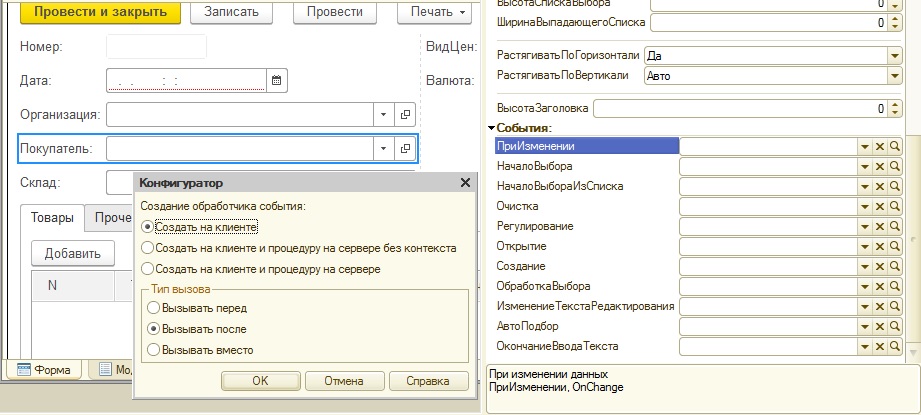
Выберем на клиенте и после. После выбора в палитре свойств рядом с созданным событием появилась соответствующая пиктограмма.
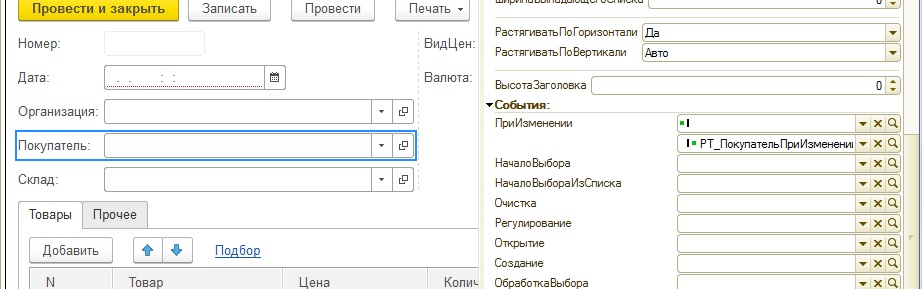
В модуле формы создался обработчик, где мы напишем следующий код:
&НаСервереБезКонтекста
Функция ПолучитьДопИнформацию(Контрагент)
Возврат Контрагент.ДополнительнаяИнформация;
КонецФункции
&НаКлиенте
Процедура РТ_ПокупательПриИзмененииПосле(Элемент)
Объект.ОбоснованиеОтгрузки = ПолучитьДопИнформацию(Объект.Покупатель);
КонецПроцедуры
Теперь, если мы выберем контрагента, то заполнится информация в поле документа «Обоснование отгрузки»
И последняя задача будет немного поинтереснее: в документе «Расход товара» в табличной части Товары сделаем возможность выбора только номенклатуры с видом Товар. В демонстрационной конфигурации есть товары с видом услуга. Они показаны на этом рисунке
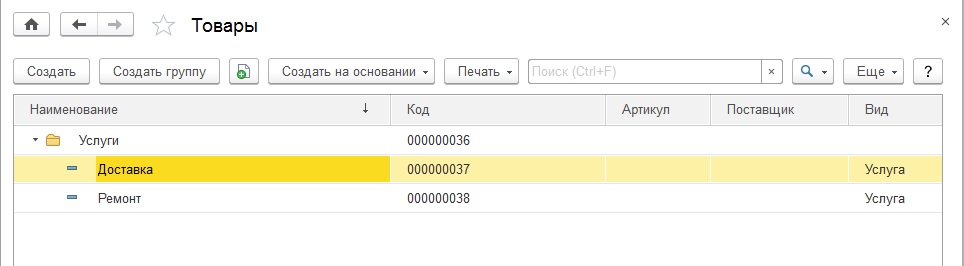
Доработаем расширение конфигурации таким образом, что бы в форме документа «Расход товара» при выборе товара в табличной части, выходила форма выбора справочника «Товары» с отбором по виду товара (исключаем услуги). Для этого я заимствую форму выбора справочника товары в мое расширение.
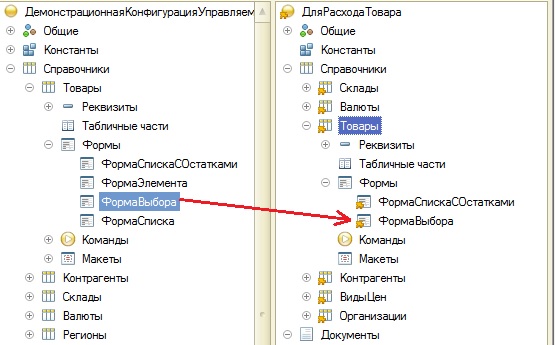
И у этой формы создам обработчик события ПриСозданииНаСервере, который будет выполняться вместо типового.
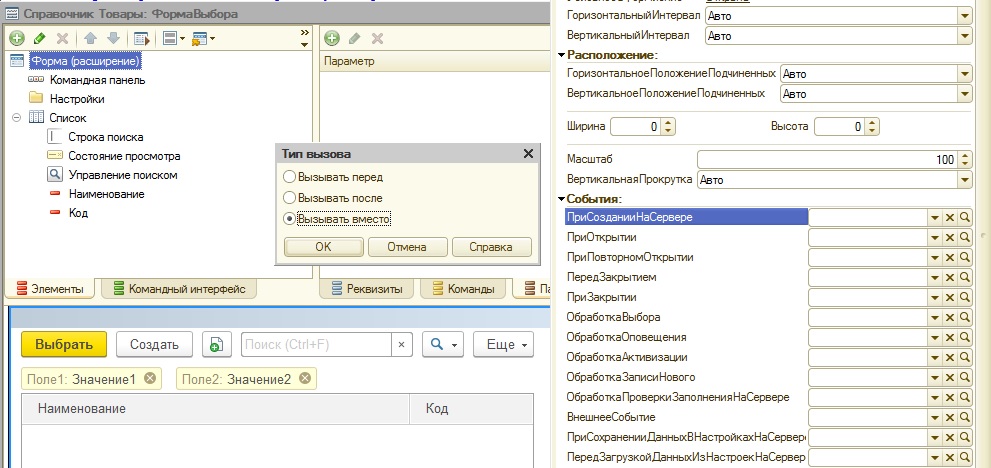
Почему вместо типового? Потому что типового обработчика события ПриСозданииНаСервер формы выбора справочника Товары нет, и я решил сделать вместо. Хотя можно сделать после. Теперь напишем код, в котором будем устанавливать отбор на динамический список «Список» формы выбора.
&НаСервере
Процедура РТ_ПриСозданииНаСервереВместо(Отказ, СтандартнаяОбработка)
Если Параметры.Свойство(“Вид”) Тогда
Отбор = Список.Отбор;
НовыйЭлОтбора = Отбор.Элементы.Добавить(Тип(“ЭлементОтбораКомпоновкиДанных”));
НовыйЭлОтбора.ЛевоеЗначение = Новый ПолеКомпоновкиДанных(“Вид”);
НовыйЭлОтбора.ВидСравнения = ВидСравненияКомпоновкиДанных.Равно;
НовыйЭлОтбора.ПравоеЗначение = Параметры.Вид;
КонецЕсли;
КонецПроцедуры
Все. С формой выбора мы покончили, и можем начать работать с формой документа «Расход товара». Первым делом, создадим событие НачалоВыбора поля Товар таблицы Товары, которое будем выполнять в место типового.
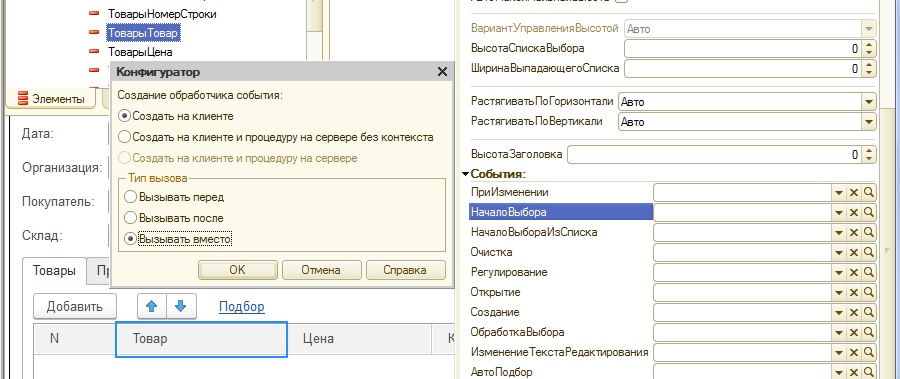
В этом обработчике мы напишем код, в результате которого будет открываться формы выбора справочника товары, и при открытии в эту форму будем передавать в качестве параметра вид товара – товар.
&НаКлиенте
Процедура РТ_ТоварыТоварНачалоВыбораВместо(Элемент, ДанныеВыбора, СтандартнаяОбработка)
//отменим стандартный вызов
СтандартнаяОбработка = Ложь;
//передадим параметры на форму
ПараметрыОткрытия = Новый Структура;
ПараметрыОткрытия.Вставить(“Вид”,ПредопределенноеЗначение(«Перечисление.ВидыТоваров.Товар»));
//опишем оповещение о закрытии
ОповещениеОЗакрытииВыбораТовара = Новый ОписаниеОповещения(“ВыполнитьПослеЗакрытияВыбораТовара”,ЭтотОбъект);
ОткрытьФорму(“Справочник.Товары.ФормаВыбора”,ПараметрыОткрытия
,ЭтаФорма
,
УникальныйИдентификатор
,,,
ОповещениеОЗакрытииВыбораТовара
,);
КонецПроцедуры
Не забудем написать процедуру, которая должна сработать после закрытия формы выбора
&НаКлиенте
Процедура ВыполнитьПослеЗакрытияВыбораТовара(РезультатЗакрытия,ДополнительныеПараметры) Экспорт
Если Не ЗначениеЗаполнено(РезультатЗакрытия) Тогда
Возврат;
КонецЕсли;
Идентификатор = Элементы.Товары.ТекущаяСтрока;
СтрТовара = Объект.Товары.НайтиПоИдентификатору(Идентификатор);
СтрТовара.Товар = РезультатЗакрытия;
КонецПроцедуры
Теперь при выборе товаров из документа «Расход товара» каталог «Услуги» будет пуст.

Но, заметьте, можно будет подобрать услугу, вводя вручную её название в поле товар.
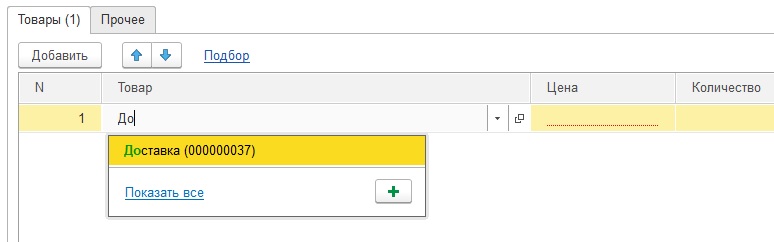
Что бы такого не было, мы перехватим событие формы АвтоПодбор, наше событие будет выполняться вместо события расширенной конфигурации.
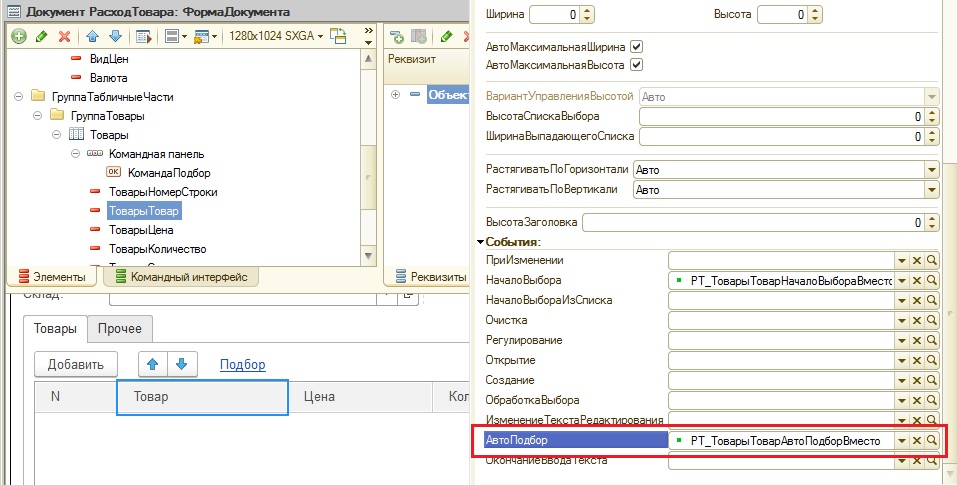
В этом обработчике будем накладывать отбор в параметрах получения данных
&НаКлиенте
Процедура РТ_ТоварыТоварАвтоПодборВместо(Элемент, Текст, ДанныеВыбора, ПараметрыПолученияДанных, Ожидание, СтандартнаяОбработка)
Отбор = ПараметрыПолученияДанных.Отбор;
Отбор.Вставить(“Вид”,ПредопределенноеЗначение(“Перечисление.ВидыТоваров.Товар”))
КонецПроцедуры
Теперь при подборе с клавиатуры услуги не будут выходить.
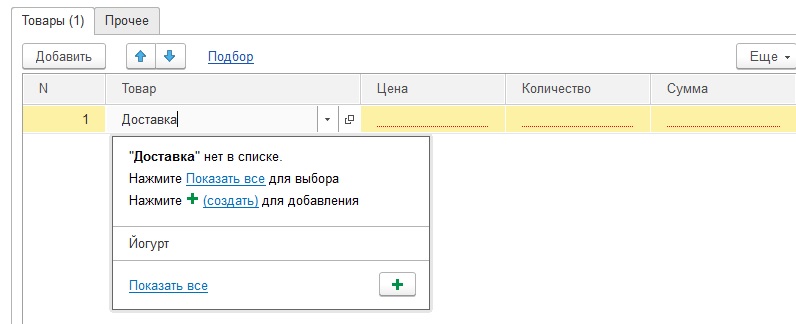
На этом всё. Надеюсь, эта статья принесла Вам пользу, и помогла понять, как можно перехватывать «Типовые» события при помощи расширений конфигурации.
Источник
Источник
Расширения конфигурации позволяют значительно упростить адаптацию типового прикладного решения к потребностям конкретного внедрения, конкретного заказчика.
Назначение
Часто заказчик хочет что-то добавить или что-то изменить в типовой конфигурации «под себя». Стратегия, предлагаемая расширениями, заключается в том, что изменять типовую конфигурацию не нужно. Все изменения выполняются в расширении, которое, по сути, тоже является конфигурацией.
После этого, в режиме 1С:Предприятие, расширение просто подключается к типовой конфигурации. Платформа автоматически, в режиме 1С:Предприятие, объединяет расширение с типовой конфигурацией. В результате заказчик работает с изменённым, по его желаниям, типовым решением.
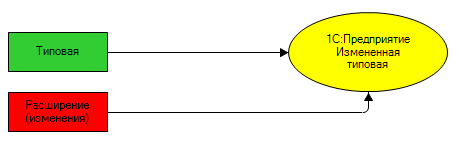
Когда поставщик выпускает новую версию типовой конфигурации, выполняется её автоматическое обновление, поскольку режим поддержки типовой конфигурации не менялся. Она осталась на полной поддержке поставщика. А при запуске обновлённого прикладного решения платформа снова автоматически объединит изменённую типовую конфигурацию с расширением. И заказчик продолжит работать с изменённым, по его желаниям, типовым решением.
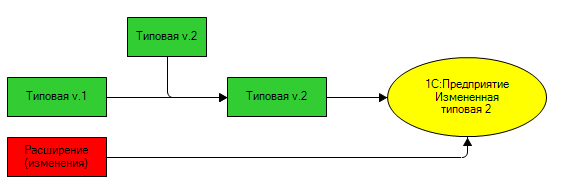
Сценарии использования
Расширения незаменимы тогда, когда прикладное решение работает в режиме разделения данных. Например, в модели сервиса. Один из абонентов хочет иметь пару дополнительных отчётов. В то время как остальные абоненты хотят работать с неизмененной типовой конфигурацией.
Тогда именно для этого абонента можно разработать расширение, в котором и реализовать все его пожелания. Абонент подключит себе это расширение и будет работать с изменённой конфигурацией. В то время как для остальных абонентов никаких изменений не произойдет. Потому что все расширения подключаются и запускаются в разрезе текущих значений разделителей. При этом существует возможность применить расширение и для всех областей разделённой информационной базы.
Другая ситуация — это доработки типовой конфигурации под конкретного заказчика у него на внедрении. Или же доработки типовой конфигурации, которые выполняют для себя IT специалисты заказчика собственными силами. Если все эти доработки выполнить в расширении, то типовая конфигурация останется на полной поддержке, что значительно упростит её дальнейшее сопровождение.
Информация о расширении
В расширениях реализованы свойства для хранения информации о самом расширении и его поставщике: «Краткая информация», «Подробная информация», «Авторские права», «Адрес информации о поставщике», «Адрес информации о конфигурации». Значения этих свойств отображаются в диалоге «О программе».
Устройство
Расширение очень похоже на обычную конфигурацию. Оно также представляется в виде дерева объектов. Для работы с расширением используются те же приёмы работы, что и с обычной конфигурацией.
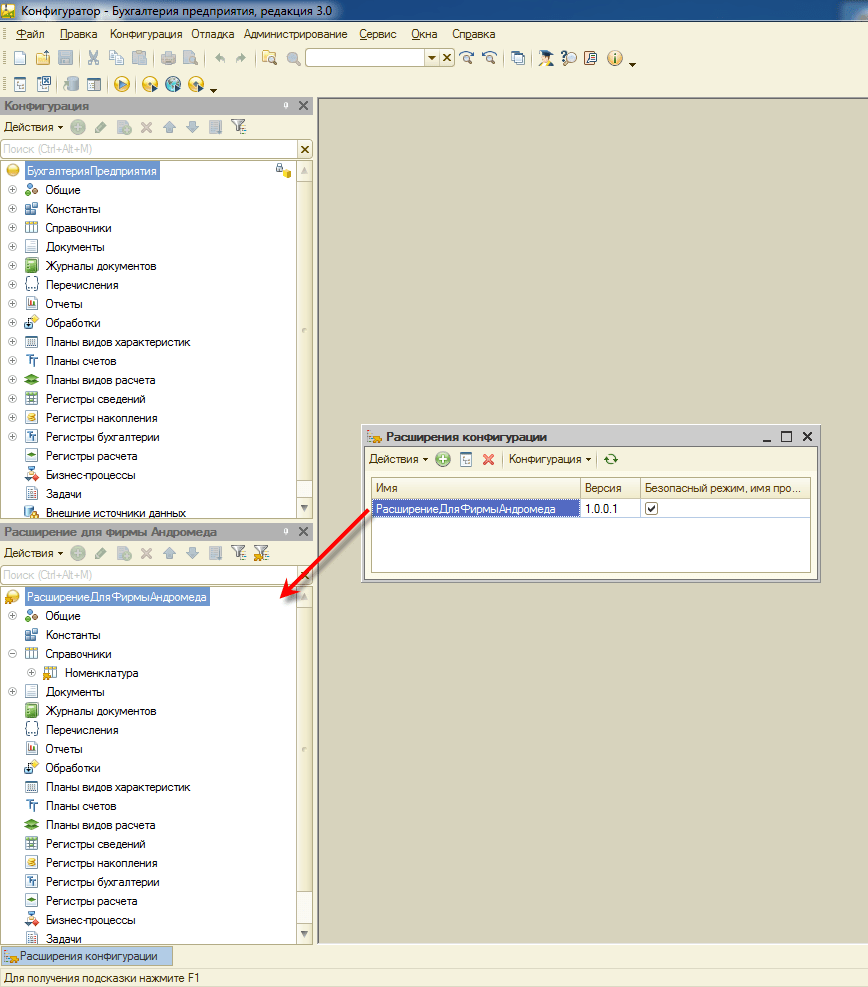
Важной особенностью расширения является наличие заимствованных объектов. Позаимствовать можно любой объект типовой конфигурации с помощью команды контекстного меню:
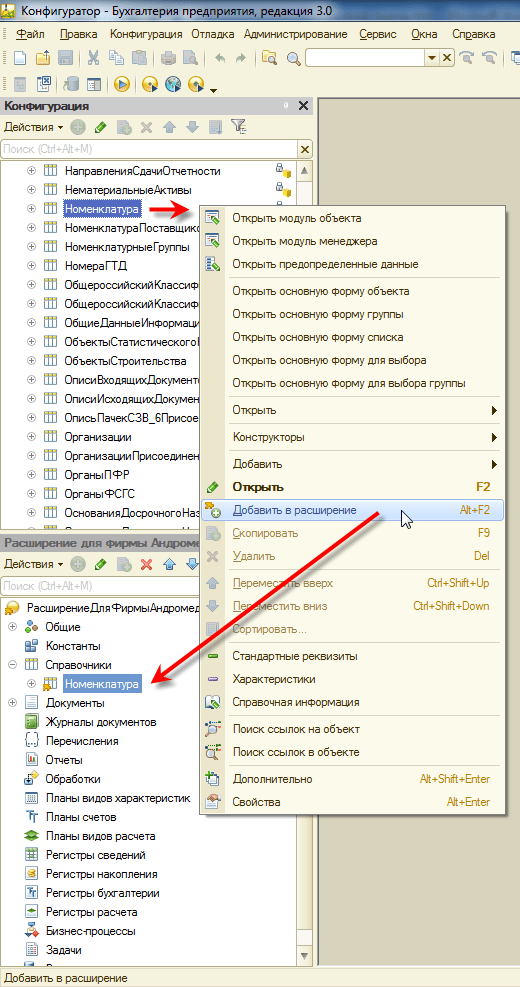
Заимствованные объекты нужны расширению для того, чтобы быть уверенным в том, что в типовой конфигурации есть все те объекты и их свойства, которые необходимы для правильной работы расширения. При каждом подключении расширение проверяет, что заимствованные объекты не изменились в основной конфигурации.
Подключение расширения
Расширение создаётся в конфигураторе. После того, как оно отлажено и проверено, его можно сохранить в файл:
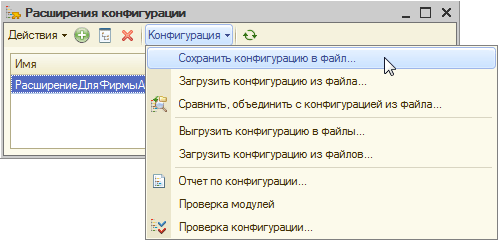
Этот файл можно передать заказчику. Заказчик самостоятельно загрузит его в свою информационную базу в режиме 1С:Предприятие с помощью стандартной функции Управление расширениями конфигурации.
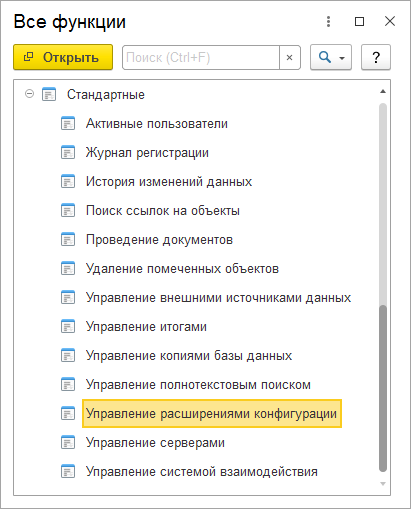
Проверка возможности применения
Проверить возможность применения расширения к конкретной конфигурации можно до её реального запуска вместе с конфигурацией:
- с помощью интерактивных команд в конфигураторе;
- при пакетном запуске конфигуратора;
- из встроенного языка;
- в стандартной обработке Управление расширениями конфигурации перед добавлением или перед загрузкой расширения, автоматически или с помощью интерактивных команд.
Порядок применения расширений
Важной характеристикой расширения является его назначение. Оно выбирается из нескольких фиксированных значений, предусмотренных в платформе. Назначение должно соответствовать той функциональности, которая реализована в расширении, потому что порядок применения расширений к информационной базе определяется именно их назначением. В первую очередь применяются расширения с назначением Исправление, затем Адаптация, после этого Дополнение. Такой подход позволяет избежать конфликтов между функциональностью расширений с разным назначением.
Деактивация расширений
Деактивированные расширения не применяются к конфигурации, при этом оставаясь в информационной базе. Это позволяет посмотреть, как конфигурация работает без расширения. Такая возможность особенно востребована для расширений, дорабатывающих прикладные объекты конфигурации, так как удаление таких расширений влечёт за собой потерю расширенных данных.
Источник
